联想电脑如何重装系统?(有保护系统)
联想电脑重装系统的具体操作步骤如下: 1、首先,制作好U盘启动盘,然后将下载的Lenovo win7系统iso文件直接复制到U盘GHO目录中,如下图所示,然后进入下一步。 2、其次,完成上述步骤后,将U盘插入Lenovo计算机,重新启动后按F12或Fn + F12快捷键,打开启动菜单,选择U盘项,然后按Enter,如下图所示,然后进入下一步。 3、接着,完成上述步骤后,进入到此主菜单界面,按数字2或按上下方向键选择[02] , 然后按Enter,启动pe系统,如下图所示,然后进入下一步。 4、然后,对于不需要分区的用户,直接转到步骤6。如果要重新分区整个磁盘,则需要备份所有文件,然后双击PE桌面以打开[DG分区工具]。右键单击硬盘,然后选择[快速分区],如下图所示,然后进入下一步。 5、随后,完成上述步骤后,设置分区数和分区大小。主分区大于35G,建议大于50G。如果是固态驱动器,勾选对齐分区即4k对齐,单击“确定”以执行硬盘分区过程,如下图所示,然后进入下一步。 6、接着,完成上述步骤后,打开[大白菜一键装机],选择Lenovowin7系统iso镜像,此时将提取gho文件,单击下拉框并选择gho文件,如下图所示,然后进入下一步。 7、然后,完成上述步骤后,单击“还原分区”,然后选择系统磁盘(通常是C盘)的位置,或根据“卷标”和磁盘大小进行选择,然后单击“确定”,如下图所示,然后进入下一步。 8、随后,完成上述步骤后,将弹出提示框,选中“完成后重新启动”和“引导修复”,单击“是”以开始重新安装系统的过程,如下图所示,然后进入下一步。 9、接着,完成上述步骤后,将执行Lenovo win7系统重新安装到C盘的操作,耐心等待进度条完成,如下图所示,然后进入下一步。 10、然后,完成上述步骤后,Lenovo计算机将自动重新启动。这时,拔出U盘,启动进入此界面,进行重装win7系统和系统配置过程,如下图所示,然后进入下一步。 11、最后,完成上述步骤后,可以看到联想电脑win7系统就重装好了。如下图所示。这样,问题就解决了。

联想官方正版Windows10PE给客户恢复正版系统(包括logo)是怎么做的?
系统的OEM信息是在主板上的,只要开机引导方式是UEFI,启动时显示的就是制造商的logo。其次,这个和PE没有太大的关系,有些OEM的信息是集成在系统镜像里的,在安装完成后,系统属性里面也可以看到厂家的logo。
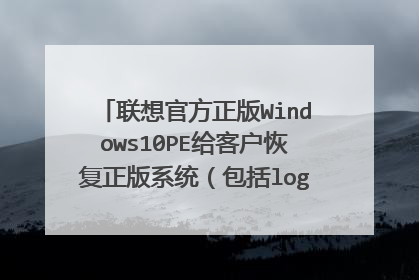
联想拯救r7000如何进pe系统
第一步:制作电脑店u盘启动盘!准备事项:1、电脑店u盘启动盘2、容量8G或以上的u盘3、可以正常使用的电脑操作步骤:1、将u盘插入电脑,打开电脑店U盘装机工具软件,确定制作u盘启动盘的设置,其中包括u盘,启动模式以及分区格式2、设置启动模式时,要注意USB—HDD适用于现在的大多数机型,而USB—ZIP则适用于较老式的机型3、设置分区格式时,要注意NTFS格式适用于需要存储大于4G的单文件;而FAT32兼容性较好,只是不能储存待大于4G的单文件;最后的ExFat则是FAT32的升级版,性能相对优化4、如果你也不太清楚应该如何设置,建议保持默认,也就是USB—HDD模式以及NTFS格式,一般都是没有问题的,最后点击“全新制作”即可5、之后,会弹出格式化提示,点击“确定”进入下一步6、u盘启动盘制作完毕后,可根据提示点击查看教程第二步:下载win7系统镜像文件!下载win7系统镜像的时候,要注意保存的位置,你可以选择保存在除了C盘以外的其他盘,记住不可以保存在系统中!另外,你也可以保存在制作好的电脑店u盘启动盘中!第三步:查询u盘启动快捷键!我们需要通过u盘启动快捷键设置u盘启动,而不同品牌以及不同型号的电脑u盘启动快捷键都是不一样的,你可以在官网查询电脑型号对应的u盘启动快捷键第四步:电脑店u盘启动盘重装系统win7步骤!1、插入U盘启动盘,开机或重启电脑,出现开机画面时,迅速按下U盘启动快捷键进入优先启动项设置界面,选中U盘选项为第一启动项,回车进入电脑店winpe 界面2、选中【1】Win10X64PE(2G以上内存),按回车进入下一步3、进入电脑店winpe桌面后,打开电脑店winpe一键装机,如下图所示勾选,选中之前已下载的镜像系统,安装在“C盘”,点击“执行”,跳转到第5步。如果你没有下载镜像系统,请继续阅读第4步4、之后,就会弹出一键还原窗口,建议默认勾选,点击“是”即可5、安装过程中,请你根据提示重启笔记本并拔掉u盘,之后就不需要你进行操作,电脑会自动进入系统部署阶段,需要等待一段时间,最后进入win7系统桌面代表重装成功通过这些步骤,我们就可以学会联想拯救者R7000 2020(R7-4800H) u盘pe如何重装win7系统了。

联想电脑重装系统怎么装?
重装须知: 1、如果是预装win8/win10机型,需要uefi U盘重装win8/win10 64位 2、如果要改成win7系统,需要改BIOS和硬盘分区表,参考:联想g480 win8改win7教程 一、准备工作 1、8G或更大容量空U盘 2、制作pe启动盘:微pe工具箱怎么制作u盘启动盘(UEFI&Legacy双模式) 3、系统下载:ghost win10 64位专业版官方下载v2018.10 二、U盘启动设置:g480笔记本设置U盘启动方法 三、联想电脑重装系统步骤如下 1、制作好pe启动盘之后,将win10系统iso镜像直接复制到U盘,wepe启动盘支持大于4G镜像; 2、在联想电脑上插入pe启动盘,重启后不停按F12启动快捷键,调出启动菜单对话框,选择识别到的U盘选项,一般是USB HDD选项,选择之后按回车。如果没有反应,则在关机状态下按下电源键旁边的Novo一键恢复键; 3、启动后调出Novo Button Menu菜单,按↓方向键选择Boot Menu,按回车; 4、调出启动菜单选择框,选择识别到的U盘项,一般是USB HDD项,选择按回车; 5、选择windows pe分辨率,默认选择第1个,也可以选择第2个指定分辨率,按回车; 6、进入到pe之后,如果之前已经是预装win10机型,直接执行第9步,如果需要全盘重新分区,则双击桌面上的【分区助手(无损)】,选择磁盘1,点击【快速分区】,如果你是多个硬盘,要选对,不要误删; 7、设置分区数目、分区大小以及分区类型,卷标为【系统】的系统盘建议50G以上,由于选择了UEFI启动,磁盘类型要选择GPT,【分区对齐到】是4k对齐,2048扇区就行,也可以4096扇区,确认无误后点击开始执行; 8、分区过程很快,分区完成后,如图所示,GPT分区会有两个没有盘符的ESP和MSR,这两个分区别去动,只需要看你分出的C、D盘等,如果盘符被占用,选择已经占用C盘的那个盘,左侧选择【更改盘符】,以此类推,不改也是可以的,可以根据卷标【系统】来判断系统盘的位置; 9、接着打开此电脑—微PE工具箱,右键win10系统iso镜像,选择【装载】,如果没有装载,右键—打开方式—资源管理器; 10、双击【双击安装系统.exe】,运行安装工具,选择【还原分区】,GHO WIM ISO映像路径会自动提取到win10.gho,接着选择安装位置,一般是C盘,或者根据卷标或总大小来判断,选择之后,点击确定; 11、如果弹出这个提示,不用管,点击是,继续; 12、弹出这个对话框,选择完成后重启以及引导修复,点击是; 13、转到这个界面,执行win10系统安装部署到C盘的过程,需要等待一段时间; 14、操作完成后,10秒后会自动重启计算机; 15、重启过程拔出U盘,之后进入到这个界面,执行win10系统组件安装、驱动安装以及激活操作; 16、再次重启进入系统自动配置过程,也需要等待一段时间; 17、最后启动进入win10桌面,联想电脑重装系统完成。
跟别的电脑没有本质上的不同 注意是本质上的 BIOS界面应该是不一样的 你需要熟悉怎么重装系统 然后对应联想电脑的大致内容 接着按照步骤一一步一步的来 格式化硬盘啦 分区啦 这些 都一样的 w十更简单 自己多琢磨 具体问题具体分析嘛
1 准备系统光盘2开机按DEL键进入BIOS3选择Advansedbiosfeauters4进入以后找到firstbootdevices5按回车进入,选择dvd-rom6按esc退出到主界面7这个时候将光盘放入到光驱里8 按一下F10快捷键,进行保存就OK了!
你有没有ghost盘。。去外面买一个吧。。5块钱就ok了。 然后把启动设置成光驱启动。盘进去。 然后照上面的指示就Ok了。
跟别的电脑没有本质上的不同 注意是本质上的 BIOS界面应该是不一样的 你需要熟悉怎么重装系统 然后对应联想电脑的大致内容 接着按照步骤一一步一步的来 格式化硬盘啦 分区啦 这些 都一样的 w十更简单 自己多琢磨 具体问题具体分析嘛
1 准备系统光盘2开机按DEL键进入BIOS3选择Advansedbiosfeauters4进入以后找到firstbootdevices5按回车进入,选择dvd-rom6按esc退出到主界面7这个时候将光盘放入到光驱里8 按一下F10快捷键,进行保存就OK了!
你有没有ghost盘。。去外面买一个吧。。5块钱就ok了。 然后把启动设置成光驱启动。盘进去。 然后照上面的指示就Ok了。

联想电脑安装系统步骤图解
1、将系统盘(光盘,U盘均可)插入电脑。2、重新启动电脑,进入BIOS,在BIOS里设置系统盘为首选引导设备。*不同的主板BIOS设置均不相同,请自行参考主板的说明书进行设置。3、重新启动后,系统从系统盘开始引导,引导后就是正常的安装了。4、根据安装程序提示,完成系统安装。
Lenovo 电脑系统重装教程听语音原创|浏览:7841|更新:2018-03-17 11:07|标签:硬件 系统重装 联想电脑1请点击输入图片描述2请点击输入图片描述3请点击输入图片描述4请点击输入图片描述5请点击输入图片描述6请点击输入图片描述7请点击输入图片描述分步阅读Lenovo 电脑系统重装教程工具/原料联想lenovo台式机或笔记本电脑4G左右U盘,制作U盘PE启动盘方法/步骤将U盘做成PE启动盘后,把联想系统镜像的gho文件解压到U盘GHO目录;请点击输入图片描述在联想电脑上插入U盘,开机时按F12或Fn+F12,在启动菜单选择USB启动项按回车,从U盘启动;请点击输入图片描述在U盘主菜单选择【02】回车,运行PE系统;请点击输入图片描述在PE系统桌面,打开PE一键装机工具,按照图示进行操作,系统安装位置一般是C盘,确定;请点击输入图片描述在弹出的对话框中点击是,转到这个画面执行系统解压过程请点击输入图片描述接着电脑自动重启,并开始进行系统重装操作;请点击输入图片描述最后启动进入全新系统桌面,系统重装就完成了。请点击输入图片描述END注意事项
电脑系统安装非常简单快捷
Lenovo 电脑系统重装教程听语音原创|浏览:7841|更新:2018-03-17 11:07|标签:硬件 系统重装 联想电脑1请点击输入图片描述2请点击输入图片描述3请点击输入图片描述4请点击输入图片描述5请点击输入图片描述6请点击输入图片描述7请点击输入图片描述分步阅读Lenovo 电脑系统重装教程工具/原料联想lenovo台式机或笔记本电脑4G左右U盘,制作U盘PE启动盘方法/步骤将U盘做成PE启动盘后,把联想系统镜像的gho文件解压到U盘GHO目录;请点击输入图片描述在联想电脑上插入U盘,开机时按F12或Fn+F12,在启动菜单选择USB启动项按回车,从U盘启动;请点击输入图片描述在U盘主菜单选择【02】回车,运行PE系统;请点击输入图片描述在PE系统桌面,打开PE一键装机工具,按照图示进行操作,系统安装位置一般是C盘,确定;请点击输入图片描述在弹出的对话框中点击是,转到这个画面执行系统解压过程请点击输入图片描述接着电脑自动重启,并开始进行系统重装操作;请点击输入图片描述最后启动进入全新系统桌面,系统重装就完成了。请点击输入图片描述END注意事项
电脑系统安装非常简单快捷

